تمكين أو تعطيل مشاركة GPU الافتراضية لـ Windows Sandbox
تدعم وحدة معالجة الرسومات ( GPU ) الآلاف من مراكز الحوسبة لمعالجة أحمال العمل بشكل متوازٍ. يقوم بهذه المهمة بطريقة فعالة. تتيح بيئة Windows Sandbox تمكين أو تعطيل (Windows Sandbox)مشاركة GPU الافتراضية(Virtualized GPU sharing) . إليك كيف يتم ذلك!

تمكين أو تعطيل مشاركة GPU الافتراضية(Virtualized GPU) لـ Windows Sandbox
كما تعلم ، يظل أي برنامج أو تطبيق تختار تثبيته في Windows Sandbox في تلك البيئة فقط ولا يمكن أن يؤثر على مضيفك. أيضًا ، بمجرد إغلاق Windows Sandbox ، يتم حذف جميع البرامج تلقائيًا. لتمكين أو تعطيل مشاركة vGPU لـ Windows Sandbox ، قم بما يلي ،
- افتح محرر التسجيل.
- انتقل إلى مفتاح Windows Sandbox
- قم بإنشاء قيمة DWORD جديدة 32 بت AllowVGPU
- لتمكين مشاركة vGPU لنظام Windows Sandbox ، اضبط القيمة على 1.
- لتعطيل ميزة مشاركة vGPU ، احذف القيمة.
إذا تم تعطيل vGPU ، فسيستخدم وضع الحماية نظام Windows Advanced Rasterization Platform(Windows Advanced Rasterization Platform) ( WARP ).
باستخدام محرر التسجيل
Press Win+R معًا لفتح مربع الحوار " Run ".
اكتب " regedit " في الحقل الفارغ بالمربع واضغط على " إدخال(Enter) ".
عند فتح محرر التسجيل(Registry Editor) ، انتقل إلى عنوان المسار التالي -
HKEY_LOCAL_MACHINE\SOFTWARE\Policies\Microsoft\Windows\Sandbox.
إذا لم تجد مفتاحًا بهذا الاسم ، فقم بإنشاء واحد.

الآن ، قم بإنشاء قيمة DWORD(DWORD) جديدة 32 بت " AllowVGPU ". تذكر هنا أنه حتى إذا كنت تقوم بتشغيل (Remember)Windows 64 بت ، فلا تزال بحاجة إلى استخدام DWORD 32 بت كنوع القيمة.
القيم المدعومة
- تمكين(Enable) - لتمكين(Enables) دعم vGPU في وضع الحماية.
- تعطيل(Disable) - تعطيل(Disables) v دعم GPU في وضع الحماية. إذا تم تعيين هذه القيمة ، فسيستخدم وضع الحماية عرض البرامج ، والذي قد يكون أبطأ من وحدة معالجة الرسومات(GPU) الافتراضية .
- افتراضي(Default) - هذه هي القيمة الافتراضية لدعم vGPU. حاليًا ، هذا يعني أن vGPU معطل.
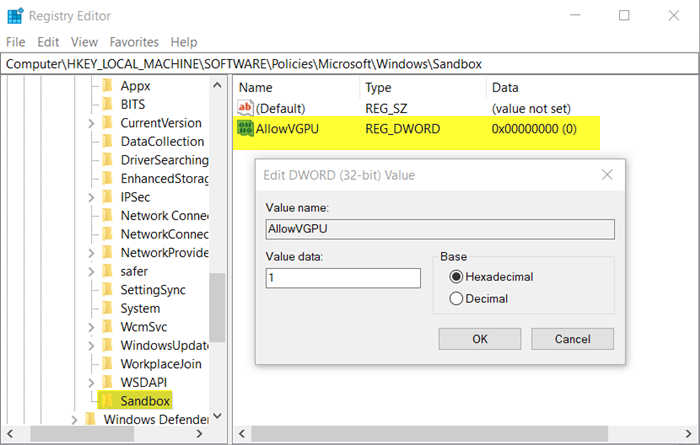
بمجرد إنشاء المفتاح ، اضبط قيمته على 1 .
سيؤدي الإجراء عند التأكيد إلى تمكين مشاركة vGPU لـ Windows Sandbox .
لتعطيله ، ما عليك سوى حذف القيمة. سيؤدي هذا إلى تعطيل ميزة مشاركة vGPU.
عند الانتهاء ، أغلق محرر التسجيل(Registry Editor) واخرج. أعد تشغيل الكمبيوتر للسماح بالتغييرات لتصبح سارية المفعول.
قراءة(Read) : كيفية تمكين أو تعطيل مشاركة الحافظة باستخدام Windows Sandbox(enable or disable Clipboard Sharing with Windows Sandbox) .
باستخدام محرر نهج المجموعة

افتح محرر نهج المجموعة وانتقل إلى عنوان المسار التالي -
Computer Configuration\Administrative Templates\Windows Components\Windows Sandbox.
قم بالتبديل إلى الجزء الأيمن وابحث عن إعداد السياسة " السماح بمشاركة vGPU لـ Windows Sandbox(Allow vGPU sharing for Windows Sandbox) ".
الآن ، لتمكين مشاركة vGPU لـ Windows Sandbox ، اضبط السياسة على " ممكّن(Enabled) ".
هذا كل ما في الامر!
Related posts
تمكين أو تعطيل سياسة Printer Sharing group في Windows Sandbox
كيفية تمكين Windows Sandbox في نظام التشغيل VirtualBox
تمكين أو تعطيل Video Input في Windows Sandbox
Application Guard or Windows Sandbox error 0x80070003، 0xc0370400
تمكين أو تعطيل مشاركة Clipboard مع Windows Sandbox
GPU Shark يجعل مراقبة NVIDIA and AMD GPU Cards سهلة
كيفية إعادة تعيين GPU Preferences ل Apps إلى Default في Windows 10
كل ما تحتاج لمعرفته حول حاويات GPU الخارجية
كيفية اختيار وحدة معالجة الرسومات الافتراضية للألعاب أو التطبيقات في Windows 11
تم تعطيل Virtualization support في البرامج الثابتة في Windows 10
فشل بدء تشغيل Windows Sandbox، 0x80070057، المعلمة غير صحيحة
كيفية اختيار GPU مختلفة ل Apps مختلفة في Windows 10
كيفية إظهار CPU and GPU temperature في System Tray
كيفية زيادة سرعة وحدة معالجة الجرافيكس الخاصة بك بأمان لتعزيز الأداء
Best أدوات مجانية لقياس CPU and GPU على جهاز الكمبيوتر Windows 10
كيفية تمكين Windows Sandbox على Windows 11/10
التطبيقات المحاكاة محليا باستخدام Shade Sandbox ل Windows
أفضل 3 ألعاب لوحدة معالجة الرسومات RTX Ray Tracing
Desktop Window Manager dwm.exe يستهلك ارتفاع CPU or Memory
كيفية استخدام Windows 10 Sandbox
